Excel में चित्रलेख (चित्रों वाला चार्ट) कैसे बनाएं?
आम तौर पर, एक्सेल में ग्राफ़ बनाते समय, आप ग्राफ़ को अधिक समझने योग्य बनाने के लिए बार या लाइनों के बजाय वस्तुओं का प्रतिनिधित्व करने के लिए चित्रों का उपयोग कर सकते हैं। यह ट्यूटोरियल आपको एक्सेल में आसानी से एक चित्रलेख बनाने के लिए चरण-दर-चरण मार्गदर्शिका प्रदान करता है।
एक्सेल में एक चित्रलेख बनाएं
चार्ट के लिए अधिक ट्यूटोरियल...
एक्सेल में एक चित्रलेख बनाएं
एक्सेल में चित्रलेख बनाने के लिए कृपया निम्नानुसार कार्य करें।
1. चित्रलेख बनाने से पहले, आपको अपने कंप्यूटर में वस्तुओं का प्रतिनिधित्व करने के लिए संबंधित चित्रों को सहेजना होगा।
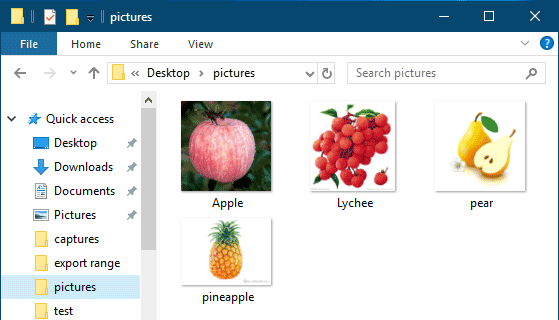
2. उस डेटा रेंज का चयन करें जिसके आधार पर आप ग्राफ़ बनाएंगे, पर जाएँ सम्मिलित करें टैब पर क्लिक करें, और उसके बाद क्लिक करें कॉलम या बार चार्ट डालें > संकुलित स्तम्भ. स्क्रीनशॉट देखें:
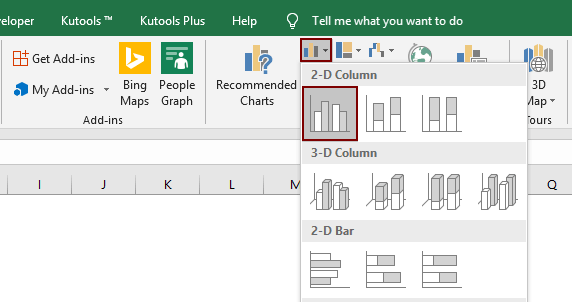
3. चार्ट में एक डेटा बार चुनें (यहां मैं ऐप्पल श्रृंखला का चयन करता हूं), इसे राइट क्लिक करें और चुनें प्रारूप डेटा श्रृंखला राइट-क्लिक मेनू से।
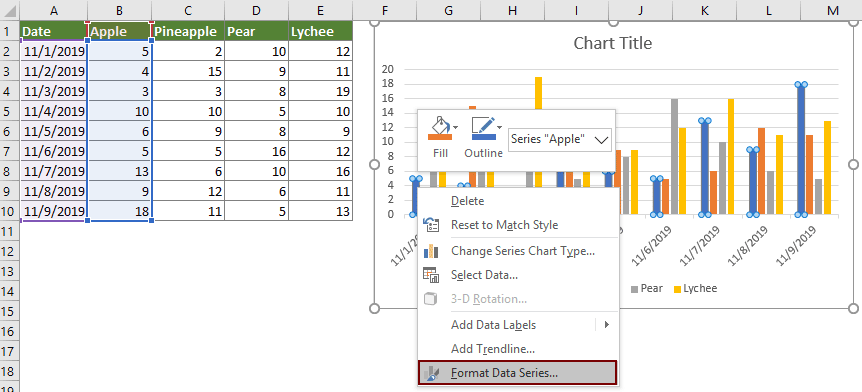
4। में प्रारूप डेटा श्रृंखला फलक, आपको निम्नानुसार कॉन्फ़िगर करने की आवश्यकता है।
- 4.1 पर जाएं फिल लाइन टैब;
- 4.2 का विस्तार करें भरना अनुभाग, चुनें चित्र या बनावट भरण विकल्प;
- 4.3 क्लिक करें सम्मिलित करें बटन। स्क्रीनशॉट देखें:

5। में चित्र सम्मिलित करें संवाद, क्लिक करें एक फ़ाइल से.

6. निम्नलिखित में चित्र सम्मिलित करें विंडो, चरण 1 में आपके द्वारा सहेजे गए संबंधित चित्र को ढूंढें और चुनें और फिर क्लिक करें सम्मिलित करें बटन.

7. चयन करने के लिए क्लिक करें ढेर और पैमाना साथ में में विकल्प प्रारूप डेटा श्रृंखला फलक।

अब निर्दिष्ट डेटा श्रृंखला नीचे दिए गए स्क्रीनशॉट के अनुसार संबंधित चित्रों से भर गई है।
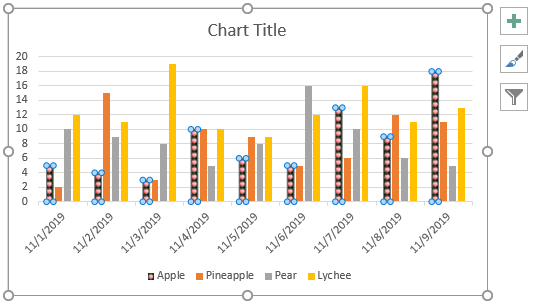
8. उपरोक्त चरण 3 से 7 तक दोहराएँ जब तक कि सभी डेटा श्रृंखला चित्रों द्वारा प्रदर्शित न हो जाए। और फिर, आपको आवश्यकतानुसार परिणाम मिलेगा, स्क्रीनशॉट देखें:

संबंधित लेख:
एक्सेल में तुरंत एक बबल चार्ट बनाएं
एक्सेल में, बबल चार्ट स्कैटर चार्ट का एक रूप है और इसका डेटा बबल के रूप में इंगित किया जाता है। और यदि आपकी प्रत्येक श्रृंखला में तीन डेटा हैं, तो डेटा श्रृंखला को स्पष्ट रूप से दिखाने के लिए बबल चार्ट बनाना एक अच्छा विकल्प होगा। यह ट्यूटोरियल एक्सेल में बबल चार्ट बनाने में आपकी मदद करने के तरीके प्रदान करता है।
एक्सेल में डायनामिक इंटरैक्टिव चार्ट बनाएं
यह आलेख दो प्रकार के इंटरैक्टिव चार्ट का परिचय देता है: ड्रॉप डाउन मेनू का उपयोग करने वाले इंटरएक्टिव चार्ट और विकल्प बटन का उपयोग करने वाले इंटरएक्टिव चार्ट।
एक्सेल में बेल कर्व चार्ट टेम्पलेट बनाएं
बेल कर्व चार्ट, जिसे सांख्यिकी में सामान्य संभाव्यता वितरण के रूप में नामित किया गया है, आमतौर पर संभावित घटनाओं को दिखाने के लिए बनाया जाता है, और बेल कर्व का शीर्ष सबसे संभावित घटना को इंगित करता है। यह आलेख आपको अपने स्वयं के डेटा के साथ एक बेल कर्व चार्ट बनाने और कार्यपुस्तिका को एक्सेल में एक टेम्पलेट के रूप में सहेजने के लिए मार्गदर्शन करता है।
एक्सेल में फ़नल चार्ट बनाएं
क्या आपने कभी एक्सेल में डेटा को आरोही या अवरोही दिखाने के लिए फ़नल चार्ट बनाना चाहा है? एक्सेल में, फ़नल चार्ट बनाने का कोई सीधा तरीका नहीं है, लेकिन यह ट्यूटोरियल आपको एक्सेल में फ़नल चार्ट बनाने के लिए एक सर्किटस विधि दिखाएगा।
एक्सेल में स्पीडोमीटर/गेज चार्ट बनाएं
क्या आपने कभी एक्सेल में स्पीडोमीटर चार्ट बनाने का प्रयास किया है? यह ट्यूटोरियल आपको एक्सेल में स्पीडोमीटर चार्ट बनाने में मदद करने के लिए दो तरीके प्रदान करता है।
सर्वोत्तम कार्यालय उत्पादकता उपकरण
एक्सेल के लिए कुटूल के साथ अपने एक्सेल कौशल को सुपरचार्ज करें, और पहले जैसी दक्षता का अनुभव करें। एक्सेल के लिए कुटूल उत्पादकता बढ़ाने और समय बचाने के लिए 300 से अधिक उन्नत सुविधाएँ प्रदान करता है। वह सुविधा प्राप्त करने के लिए यहां क्लिक करें जिसकी आपको सबसे अधिक आवश्यकता है...

ऑफिस टैब ऑफिस में टैब्ड इंटरफ़ेस लाता है, और आपके काम को बहुत आसान बनाता है
- Word, Excel, PowerPoint में टैब्ड संपादन और रीडिंग सक्षम करें, प्रकाशक, एक्सेस, विसियो और प्रोजेक्ट।
- नई विंडो के बजाय एक ही विंडो के नए टैब में एकाधिक दस्तावेज़ खोलें और बनाएं।
- आपकी उत्पादकता 50% बढ़ जाती है, और आपके लिए हर दिन सैकड़ों माउस क्लिक कम हो जाते हैं!
